CDR软件怎样画圆形(椭圆形工具怎么用)
来源:网络收集 点击: 时间:2024-07-13【导读】:
CorelDRAW 软件教程CorelDRAW 软件在做图时经常要椭圆形工具这里就简单介绍椭圆形工具及椭圆形工具工具/原料more电脑CorelDRAW 软件方法/步骤1/8分步阅读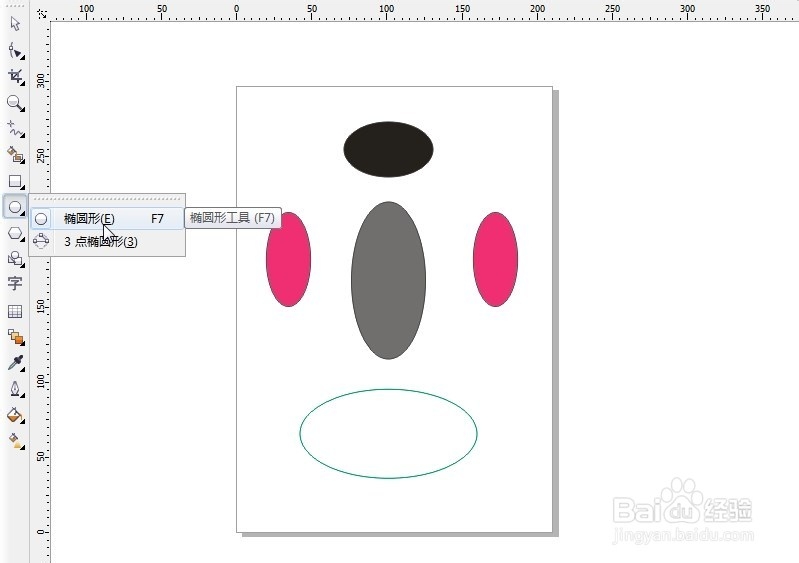 2/8
2/8 3/8
3/8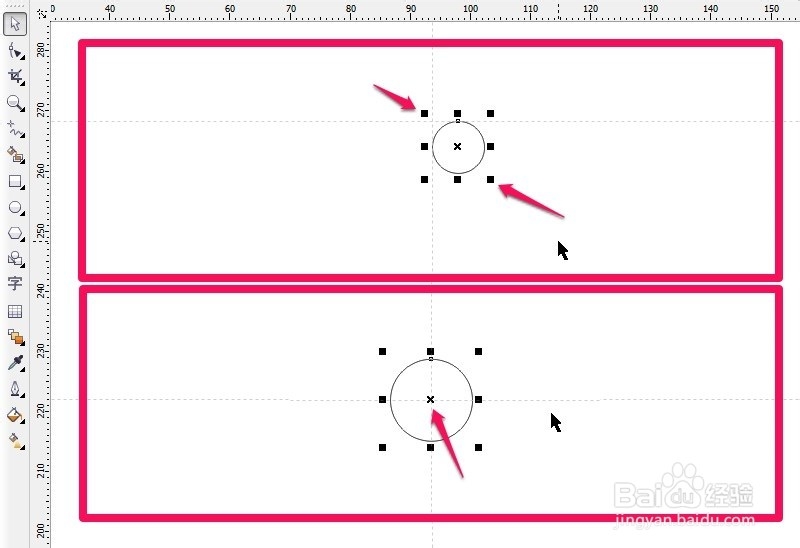 4/8
4/8
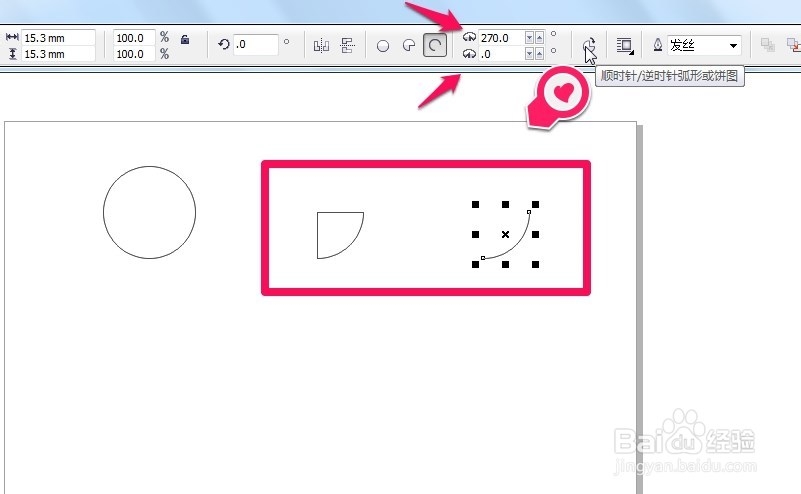 5/8
5/8 6/8
6/8 7/8
7/8 8/8
8/8
CorelDRAW 软件教程
CorelDRAW 软件
打开软件找到
椭圆形工具(或按F7)
那怎样画一个椭圆形
选择椭圆形工具
按住左键直接拖拉一下松开就可以了
椭圆形就画好了
如图
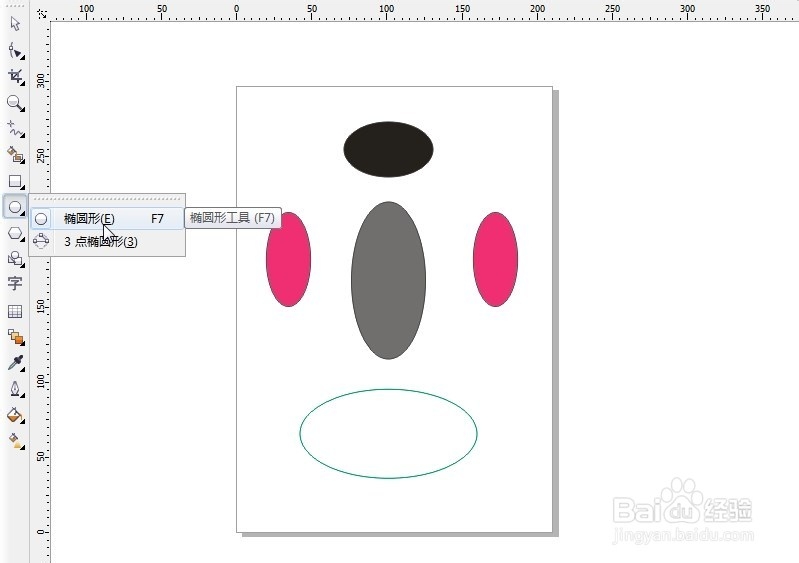 2/8
2/8那么怎样按规定尺寸画椭圆形
如图
 3/8
3/8那么如何画(正)圆形呢
可以用调节尺寸的方法
也可以用按住快捷键的方法
1.同时按住CTRL:以两对角的方式画圆形
2.同时按住CTRL+SHIFT:以中心放大的方式画圆形
如图
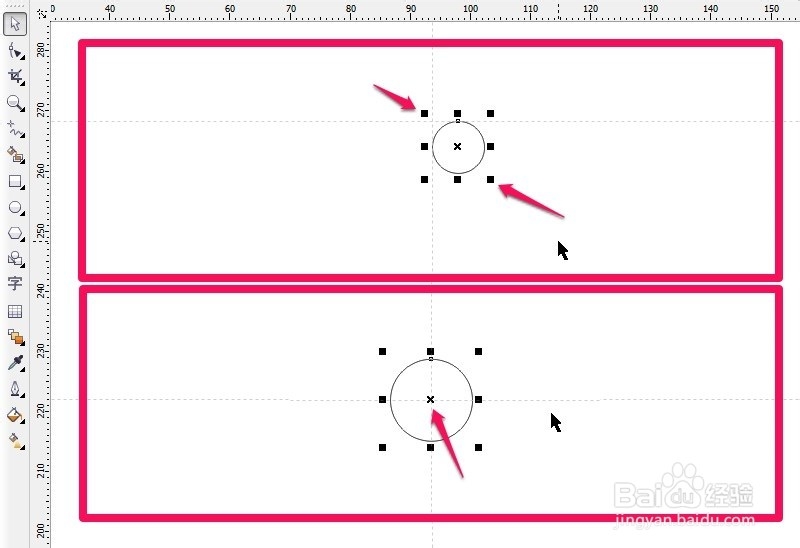 4/8
4/8椭圆形的三种形式
1.椭圆形
2.饼形
3.弧形
逆时针及顺时针及设置参数

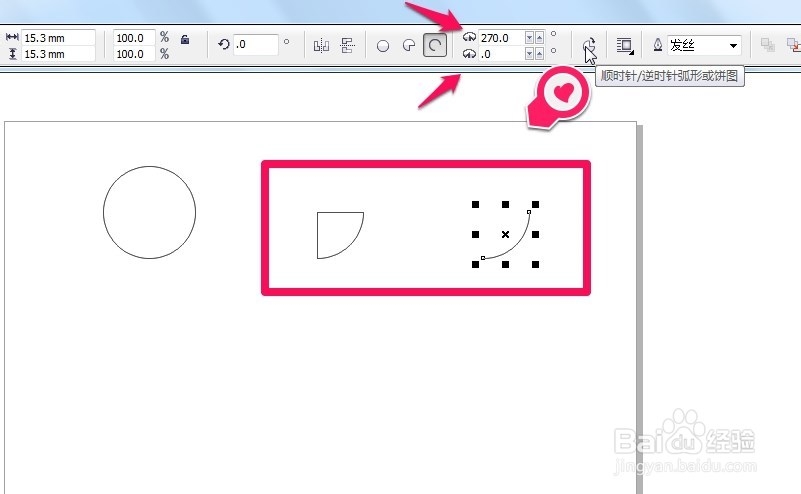 5/8
5/8轮廓的粗细设置及SHIFT+Q转曲
以后编辑会常用到的
 6/8
6/83点椭圆形工具
如何画椭圆(可以画倾斜的椭圆)
如图
 7/8
7/83点椭圆形工具
1.同时按住CTRL:以直径的方式(放大)画圆形
2.同时按住CTRL+SHIFT:以中心放大的方式(半径的方式放大)画圆形
如图
 8/8
8/83点椭圆形工具
其它的方法参数设置同椭圆工具
这里就不再介绍了
各种设置可以试试
熟练工具
多多尝试试吧
如果喜欢就点个赞,投个票,还不就再收藏下!!!
注意事项多多尝试试吧
软件版权声明:
1、本文系转载,版权归原作者所有,旨在传递信息,不代表看本站的观点和立场。
2、本站仅提供信息发布平台,不承担相关法律责任。
3、若侵犯您的版权或隐私,请联系本站管理员删除。
4、文章链接:http://www.1haoku.cn/art_952606.html
上一篇:华为手机如何开启口袋模式增加电话音量
下一篇:iPhone13智能轮换关闭教程
 订阅
订阅